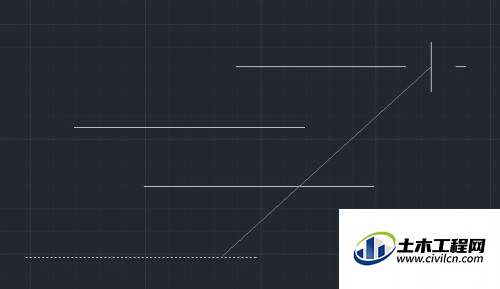在CAD中复制命令是经常用到的,复制简单的说就是拷贝一个和原来一模一样的。可是CAD复制命令快捷键是什么怎么用呢?很多小伙伴都不知道,那么下面教程就来详细的给大家介绍介绍。
方法/步骤
第1步
打开CAD软件,先绘制一条直线,如何绘制直线,参考下方教程。
我们要复制一条线段,就要用到复制命令。
第一种方法:顶部菜单——修改——复制;
第二种方法:命令行输入快捷键——co,回车或者空格确认。
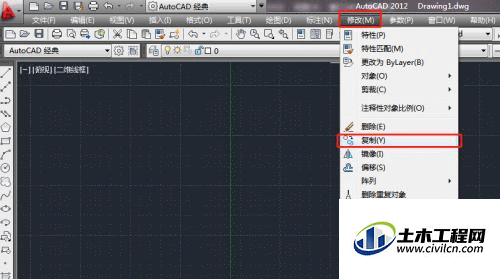
第2步
进入复制命令后,鼠标变成一个小方框,同时命令行提示:选择对象,用鼠标点击要复制的对象,回车或空格确认。
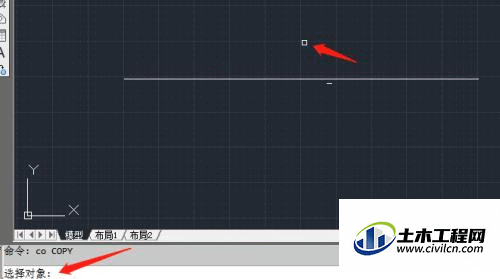
第3步
要复制的对象被选中后,是这样的,如下图,回车或空格确认后,命令行提示:指定基点或 [位移(D)/模式(O)] <位移>
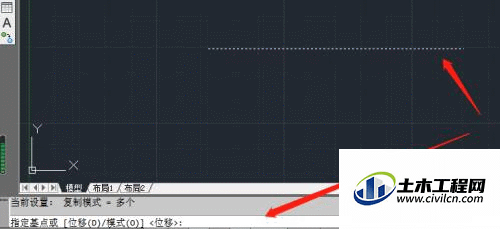
第4步
这里就是让我们选择从哪里移动,点击一下开始移动的位置,这时候移动鼠标,会看到鼠标带动一条线段在移动。
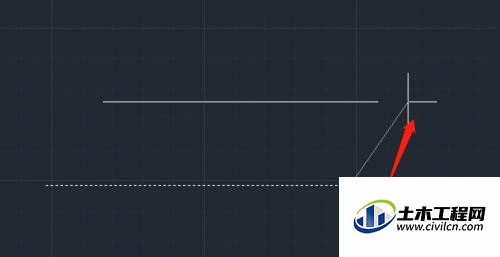
第5步
命令行提示:指定第二个点或 [阵列(A)]。再次点击,或者输入数值(回车确认),会复制出一条线段。

第6步
鼠标继续移动并点击,会复制出多条线段,空格或回车退出。如下图。